- Vidensbase
- Marketing
- Formularer
- Rapporter på formularer ved hjælp af den brugerdefinerede rapportbygger
I betaRapporter på formularer ved hjælp af den brugerdefinerede rapportbygger
Sidst opdateret: 10 december 2025
Gælder for:
-
Marketing Hub Professional, Enterprise
-
Salg Hub Professional, Enterprise
-
Service Hub Professional, Enterprise
-
Data Hub Professional, Enterprise
-
Content Hub Professional, Enterprise
-
Smart CRM Professional, Enterprise
-
Commerce Hub Professional, Enterprise
Rapporter om formularer ved hjælp af den brugerdefinerede rapportbygger til at måle formularens ydeevne, spore formularindsendelser og rapportere om formularens konverteringsfrekvens.
Hvis du er superadministrator, kan du tilmelde dig betaversionen af Build Custom Reports on Form Submissions for at få adgang til denne funktion.
Forstå databegrænsninger og overvejelser
- Du kan oprette brugerdefinerede rapporter ved hjælp af følgende datakilder:
- Formularer
- Indsendelser af formularer
- Analyse af formularer
- Når du vælger datakilder til din brugerdefinerede rapport, kan datakilderne formularindsendelser og formularanalyse ikke bruges i den samme rapport. Få mere at vide om valg af datakilder.
- Følgende formulartyper understøttes i brugerdefinerede rapporter:
Bemærk: Datakilderne til formularer, formularindsendelser og formularanalyse understøtter ikke data fra leadgenerationsformularer, planlægningssider eller feedbackundersøgelser.
Opret en brugerdefineret rapport til formularer
Tilladelser kræves Dashboard, rapporter og analyser Tilladelserne Opret/ejer og Rediger er påkrævet for at oprette brugerdefinerede rapporter.
Sådan opbygger du din rapport:
-
I din HubSpot-konto skal du navigere til Rapportering > Rapporter.
- Klik på Opret øverst til højre, og vælg Opret rapport.
- Klik på Brugerdefineret rapport i menuen i venstre side.
- Klik på Næste øverst til højre.
- Klik på Create report on your own i menuen i venstre side.
- Under Primær datakilde skal du klikke på rullemenuen og vælge en formulardatakilde. Datakilder til formularer, formularindsendelser og formularanalyser er tilgængelige, når du har tilmeldt dig betaen Byg brugerdefinerede rapporter på formularindsendelser.
- Slå knappen Tilføj flere datakilder til, hvis du vil tilføje flere datakilder. Få mere at vide om at vælge datakilder.
- Klik på Næste øverst til højre.

- I venstre panel kan du bruge søgefeltet, klikke på rullemenuen Browse eller klikke på filterikonetfilter for at filtrere felter baseret på rapportens datakilde, felttyper eller egenskabsgrupper .
- Hold musen over egenskaben, og klik på Handlinger, vælg derefter Vis egenskabsoplysninger for at se formularens egenskabsoplysninger og beskrivelse.
- Klik og træk felter fra venstre sidepanel til fanen Konfigurer. Eller klik på Handlinger, og vælg derefter Tilføj til [X].
- Når du har tilføjet dine egenskaber, kan du fortsætte med at konfigurere din brugerdefinerede rapport.
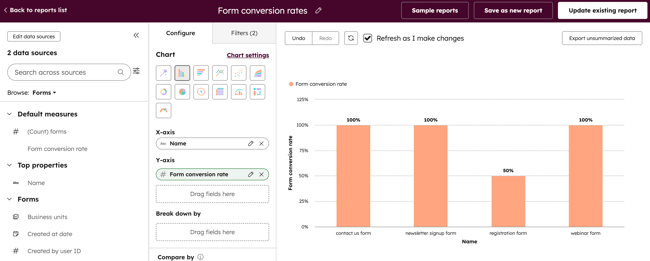
Gennemgå eksempler på rapporter
Nedenfor ses nogle almindelige rapportkonfigurationer, som du kan bruge til at analysere dine formularer.
Antal formularindsendelser pr. formular over tid
Hvis du vil sammenligne antallet af formularindsendelser på tværs af forskellige formularer over tid, kan du oprette din egen rapport med følgende konfiguration:
- Datakilder: Formularindsendelser som primær datakilde og formularer som sekundær datakilde.
- Eksempel på diagramtype: Spredning
- X-akse: Indsendt på
- Y-akse: Antal formularindsendelser
- Opdelt efter: Navn
Antal formularindsendelser fra nye kontakter sammenlignet med eksisterende kontakter på tværs af formularer
Hvis du vil sammenligne antallet af formularindsendelser på tværs af formularer over tid og se på nye kontakter sammenlignet med eksisterende kontakter, kan du oprette din egen rapport med følgende konfiguration:
- Datakilder: Formularindsendelser som primær datakilde og formularer som sekundær datakilde.
- Eksempel på diagramtype: Lodret søjle
- X-akse: Navn
- Y-akse: Antal formularindsendelser
Formularens konverteringsrate over tid
Hvis du vil sammenligne formularens konverteringsrate over tid, kan du oprette din egen rapport med følgende konfiguration:
- Datakilder: Formularanalyse som primær datakilde og Formularer som sekundær datakilde.
- Eksempel på diagramtype: Lodret søjle
- X-akse: Opstået dato
- Y-akse: Konverteringsfrekvens for formularer